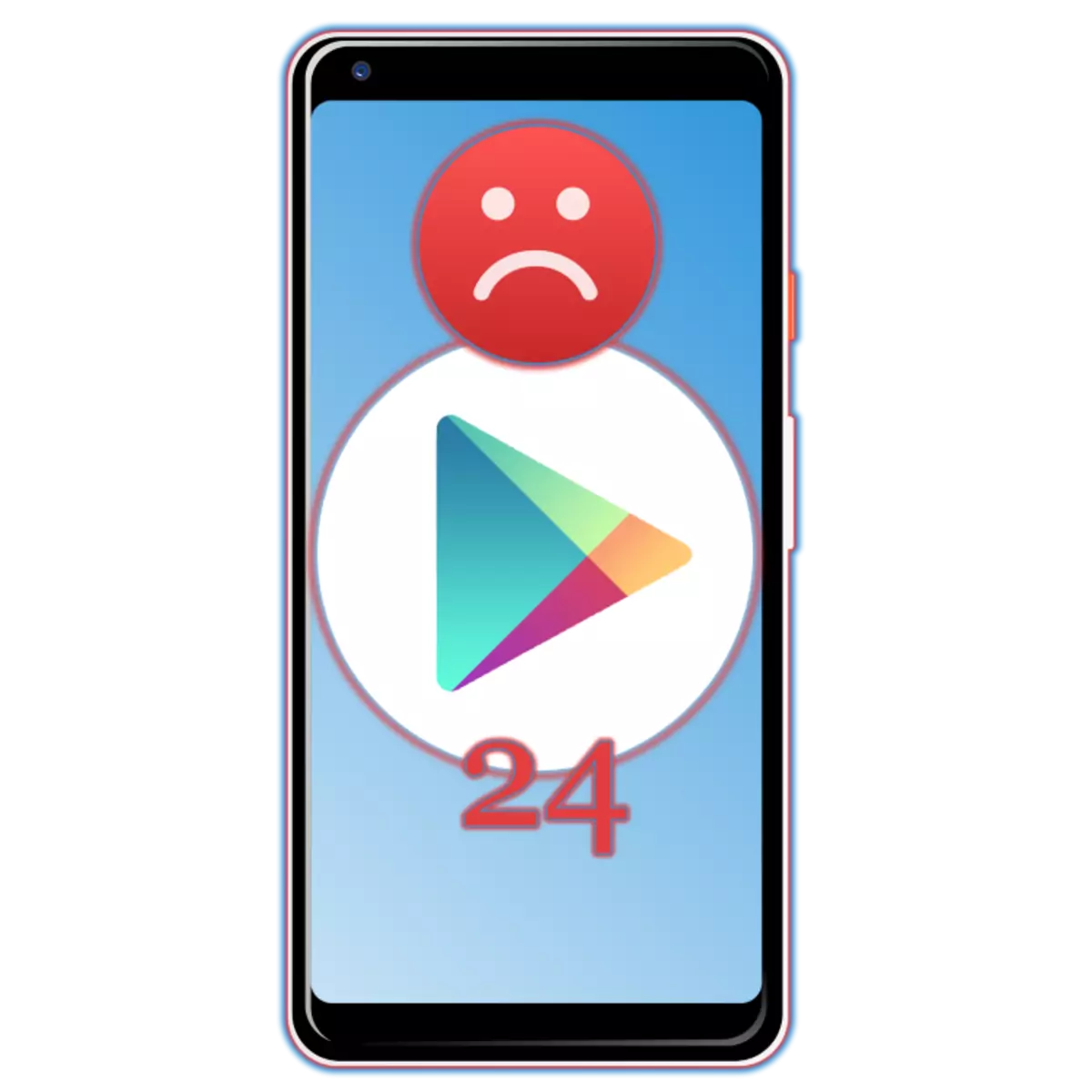
때때로, Android 모바일 OS에서 다양한 문제와 실패가 발생하고 일부는이 작업을 수행 할 수있는 기회가 부족하여 응용 프로그램 설치 및 / 또는 업데이트와 관련이 있습니다. 코드 24의 오류 중에서 우리가 오늘 우리가 말할 수있는 제거.
Android에서 오류 24를 수정하십시오
당사의 기사가 헌신하는 문제의 원인은 응용 프로그램의 두 번 중단 된 다운로드 또는 잘못된 삭제 만 삭제합니다. 첫 번째와 두 번째 경우 모두 모바일 장치 파일 시스템에서 새로운 프로그램의 정상적인 설치를 방해하는 임시 파일과 데이터가있을 수 있지만 Google Play 시장의 작업에 부정적인 영향을 미칠 수 있습니다.
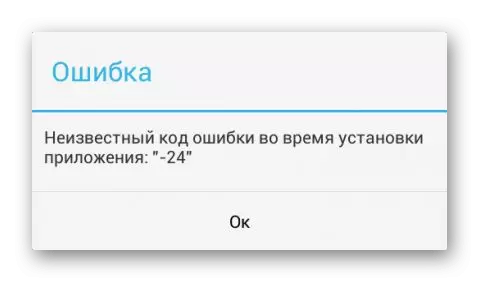
코드 24에서 오류를 제거하기위한 옵션이 많지 않으며 구현의 본질은 소위 파일 파편을 제거하는 것입니다. 우리는 이것을 더 많이 할 것입니다.
중요한: 아래에 명시된 권장 사항을 수행하기 전에 모바일 장치를 다시 시작하기 전에 시스템을 다시 시작한 후 문제가 더 이상 방해하지 않을 수 있습니다.
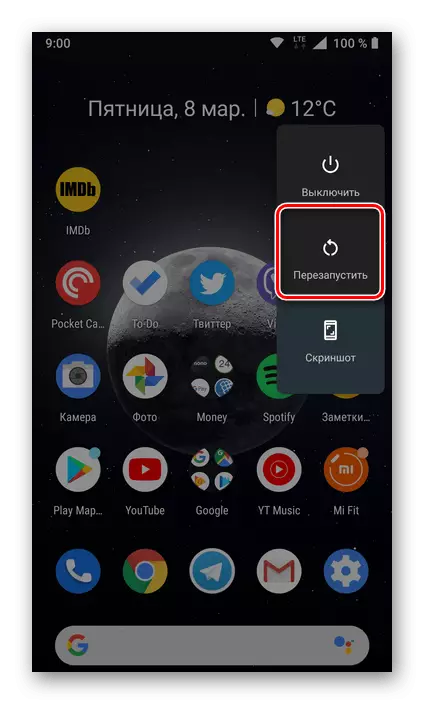
방법 2 : 파일 시스템 데이터 지우기
우리가 응용 프로그램의 중단 설치 또는 제거 할 수없는 실패한 시도가 끝난 후에는 결합 할 때 쓴 쓰레기 데이터는 다음 폴더 중 하나에 남아있을 수 있습니다.
- 데이터 / 데이터 - 응용 프로그램이 스마트 폰 또는 태블릿의 내부 메모리에 설치된 경우;
- sdcard / android / data / data - 설치가 메모리 카드에서 수행 된 경우.
표준 파일 관리자를 통해이 디렉토리에 들어갈 수 없으므로 아래에서 설명하는 특수 응용 프로그램 중 하나를 사용해야합니다.
옵션 1 : SD 하녀
자동 모드에서 작동하는 Android 파일 시스템, 검색 및 수정 및 수정을위한 상당히 효과적인 솔루션. 그것으로, 많은 노력이 없으면 위에 표시된 위치를 포함하여 불필요한 데이터를 지울 수 있습니다.
Google Play 시장에서 SD 하녀를 다운로드하십시오
- 위에 제시된 링크를 사용하여 응용 프로그램을 설치하고 시작하십시오.
- 기본 창에서 "스캔"버튼을 누릅니다.
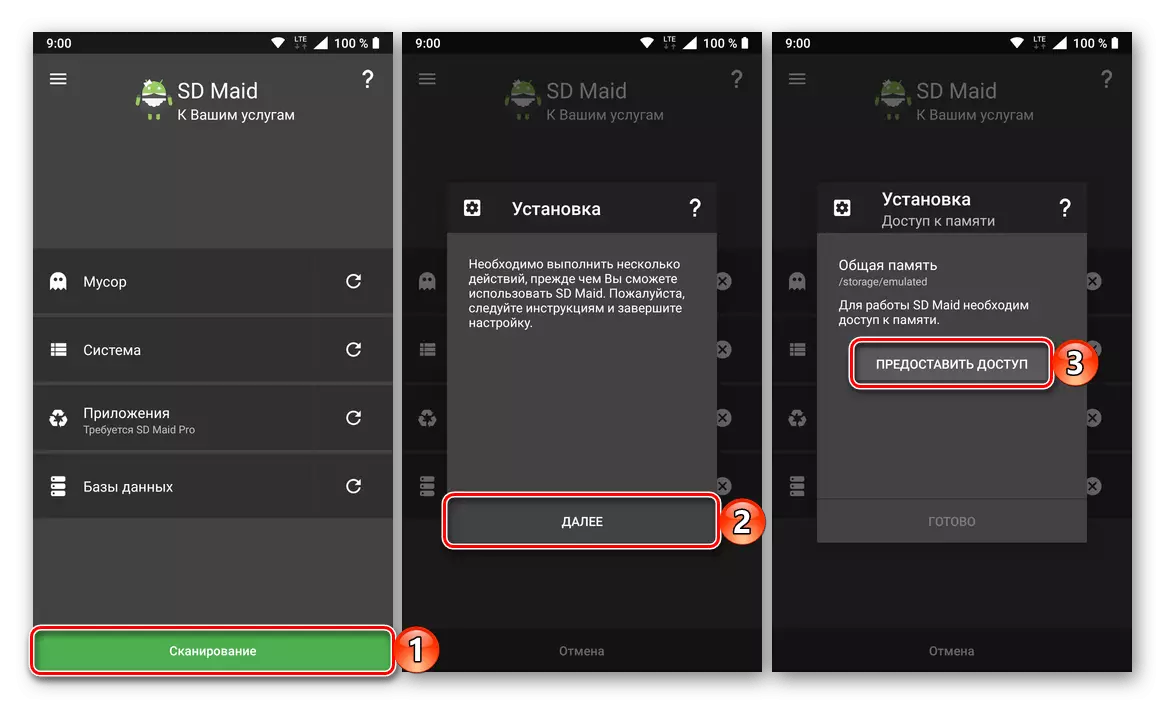
팝업 창에서 액세스 및 요청한 사용 권한을 제공 한 다음 마침을 클릭하십시오.
- 수표가 완료되면 "지금 시작"버튼을 클릭 한 다음 팝업 창에서 "시작"을 클릭하고 시스템이 정리되고 탐지 된 오류를 정정 할 때까지 기다리십시오.

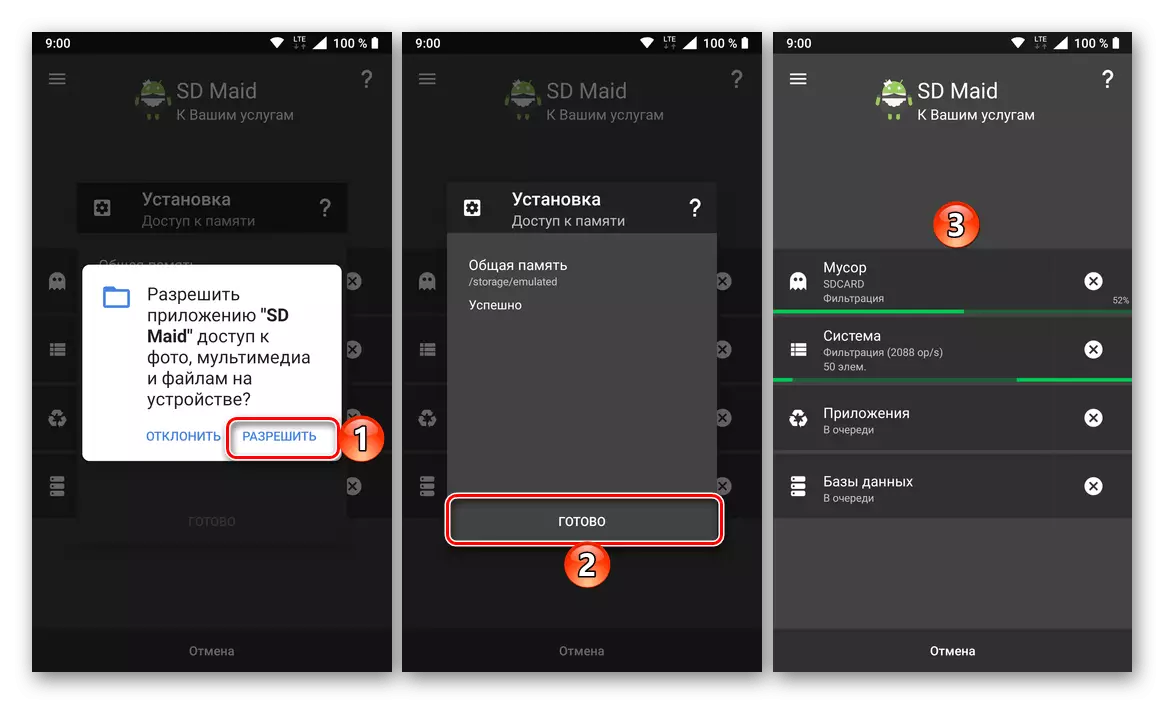
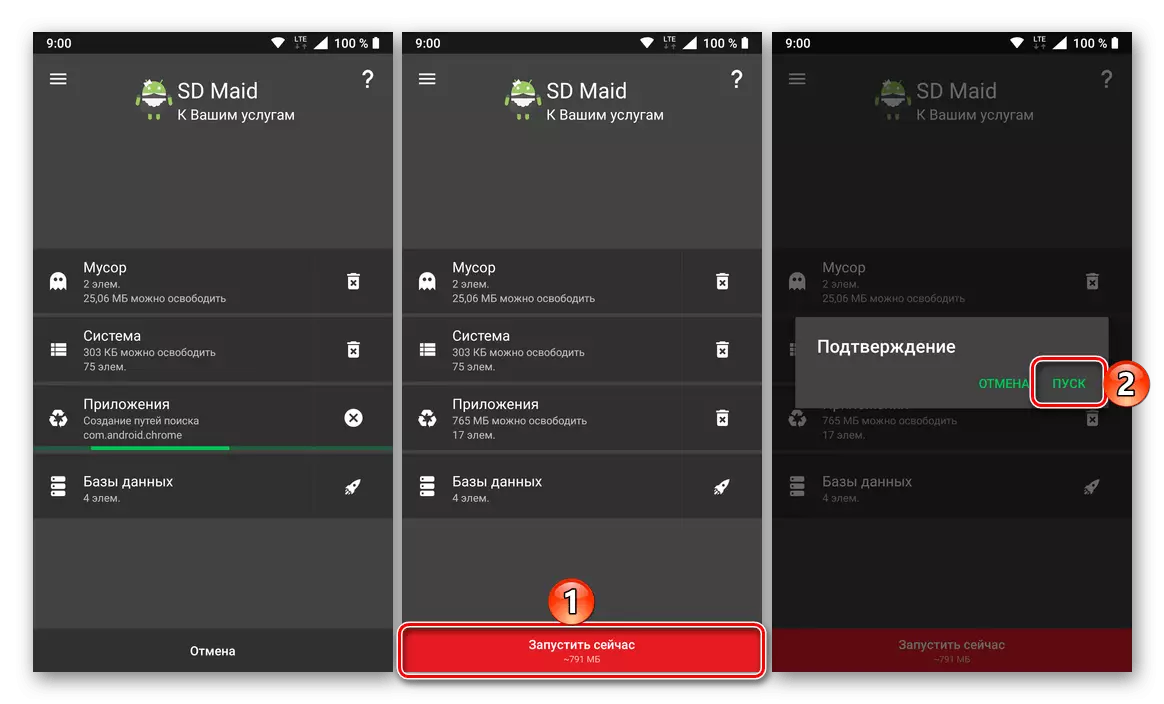
스마트 폰을 다시 시작하고 이전에 코드 24 오류가 발생한 응용 프로그램의 설치 / 업데이트를 시도하십시오.
옵션 2 : 루트 액세스가있는 파일 관리자
SD 하녀가 자동 모드에서 수행하는 것과 거의 동일한 것은 파일 관리자를 사용하여 독립적으로 수행 할 수 있습니다. true, 표준 솔루션은 적절한 수준의 액세스를 제공하지 않기 때문에 여기에 적합하지 않습니다.
결론
코드 24의 오류는 현재 기사의 일부로 간주됩니다. Android OS 및 Google Play 시장에서 가장 일반적인 문제가 아닙니다. 대부분 자주, 상대적으로 오래된 장치에서 발생하고, 그 삭제는 특별한 어려움을 유발하지 않습니다.
